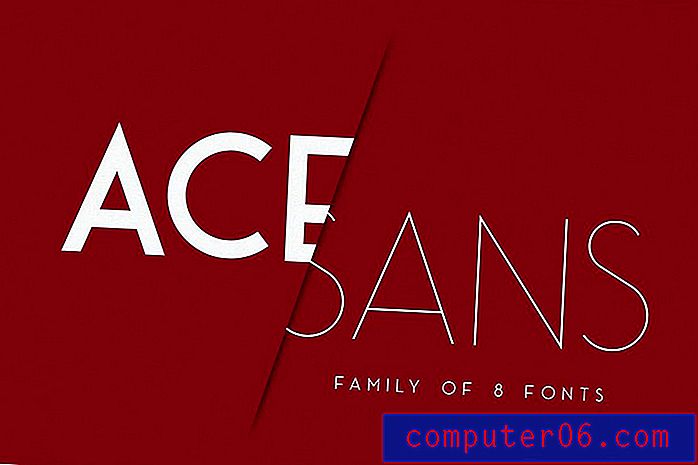Как да промените цвета на селекцията във Photoshop CS5
Селекциите в Adobe Photoshop CS5 осигуряват допълнително ниво на персонализиране, освен това, което вече можете да постигнете с нива. Изборите могат да бъдат създадени въз основа на цвят, форма, пътеки и няколко други инструменти и те могат да бъдат редактирани и изолирани независимо от всичко останало, което е включено в слой. Тази гъвкавост ви позволява лесно да извършвате действия върху селекция, която в противен случай може да изисква степен на разделяне на слоевете, която не искате или не сте в състояние да извършите. Това включва възможността да променяте цвета на селекция във Photoshop CS5, без да променяте цвета на останалия слой. Това улеснява регулирането на външния вид на един слой слой, без да се налага да препроектирате всичко останало на този слой.
Как да попълните селекция с цвят в Photoshop CS5
Едно хубаво нещо при използването на помощната програма за подбор по този начин е, че самата селекция не трябва да е само един цвят. Например, използвайки инструмента за правоъгълна маркировка, можете да промените цвета за цяла област, въпреки факта, че вашият избор може да включва обекти от няколко слоя, които първоначално са били различни цветове. Тази способност ви дава допълнително ниво на креативност, което ви освобождава да проектирате извън ограниченията на цвета и формата.
Започнете да научите как да променяте цвета на селекцията на Photoshop, като отворите вашия Photoshop файл във Photoshop.
Щракнете върху слоя, съдържащ обекта, който искате да изберете, след което използвайте един от инструментите за избор, за да изберете слоя обект, който искате да прецветите отново. Например в изображението по-долу съм използвал инструмента за вълшебна пръчица, за да избеля хода на червената четка.

Щракнете върху Редактиране в горната част на прозореца, след което щракнете върху опцията Запълване .
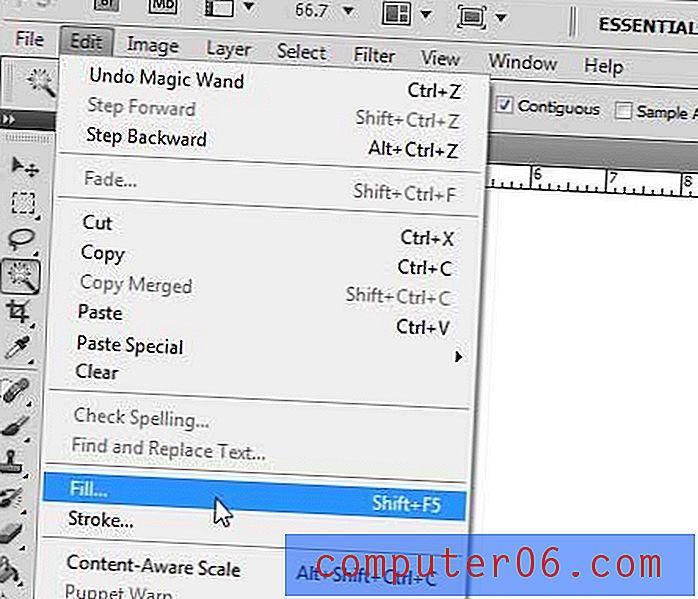
Щракнете върху падащото меню вдясно от Използване, след което щракнете върху опцията Цвят .
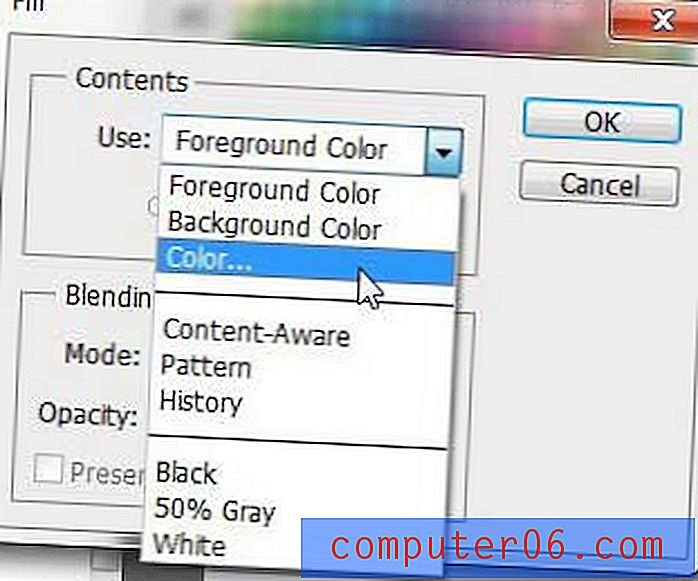
Изберете цвета, с който искате да замените избора си, след което щракнете върху бутона OK .
Ще отбележите, че в долната част на прозореца има секция Blending, където можете да определите режима и непрозрачността на вашия цвят на запълване. Например, ако искате да приложите цвят, но придадете вид, че цветовете са смесени, можете да зададете непрозрачността на 50%. Можете да експериментирате с непрозрачност и комбинации от режими, за да излезете с някои доста интересни ефекти.